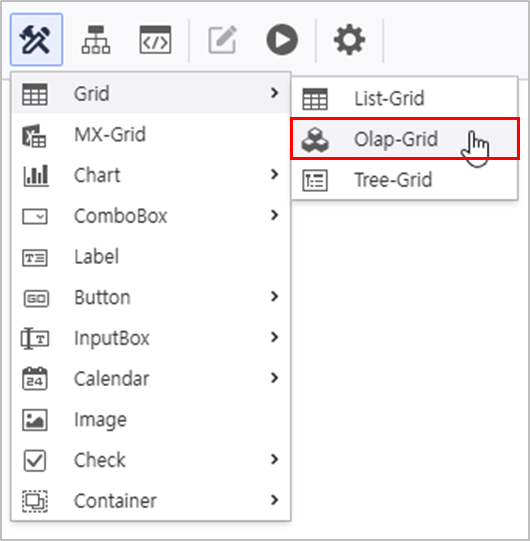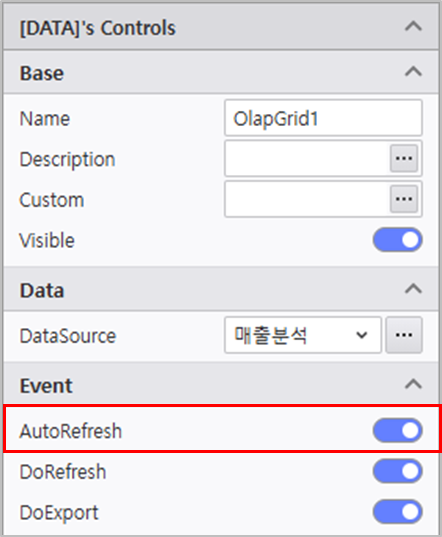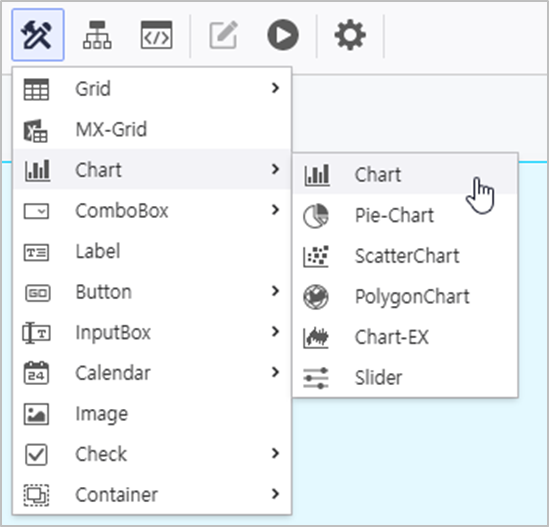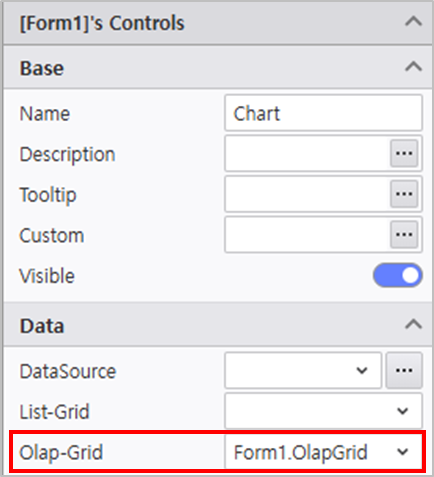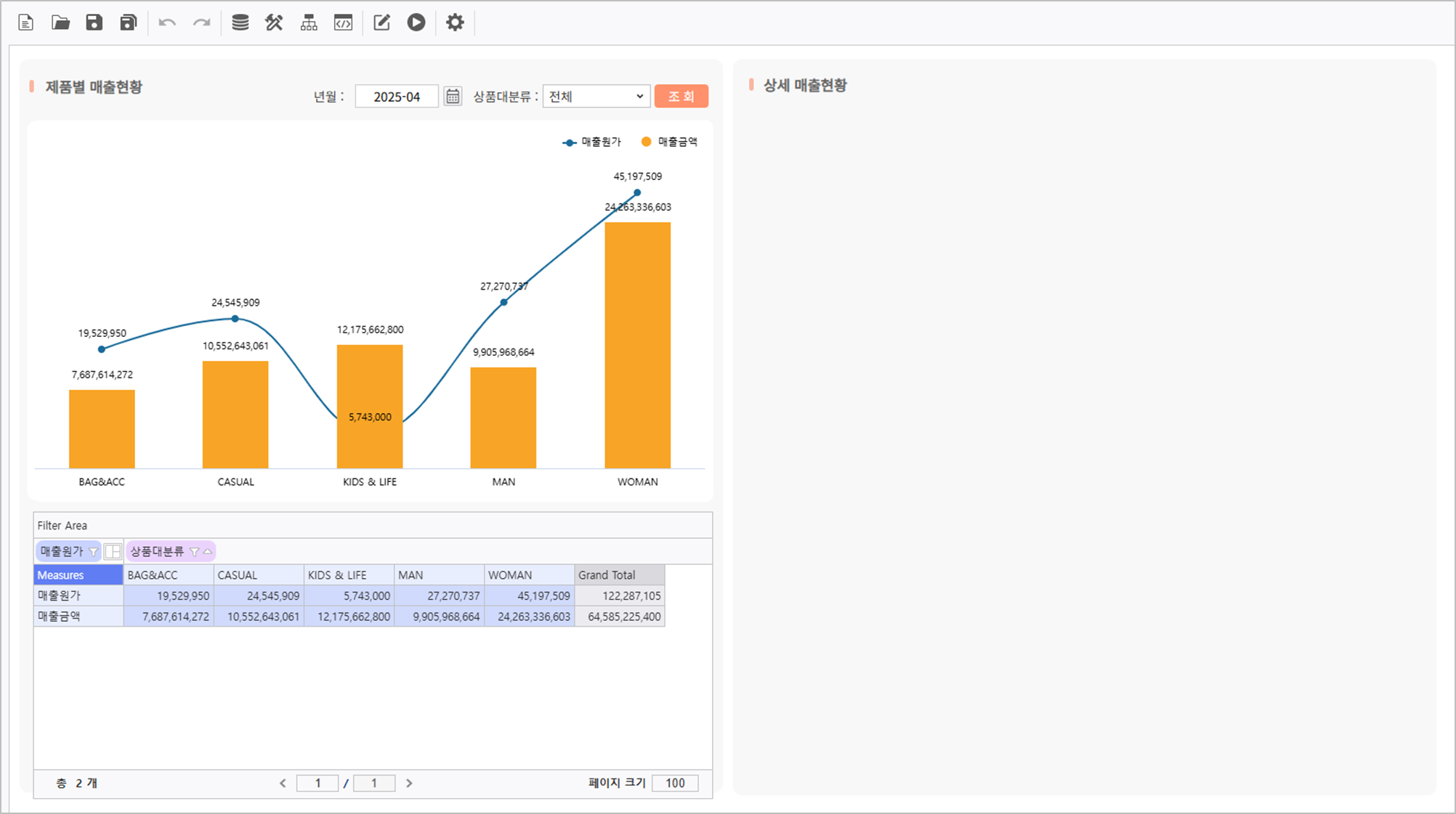...
Step 2. Chart와 OlapGrid 연결
차트 속성을 활용하여 제품별 매출현황을 나타낼 OlapGrid와 Chart를 생성하고 데이터를 OlapGrid와 연결합니다.
2.1 OlapGrid 설정
- OlapGrid 생성
- UI Bot > Grid > Olap-Grid
AutoRefresh 활성화 및 매출분석매출분석 META 활용해 데이터 소스를 연결연결하고, AutoRefresh를 활성화 합니다.
정보 title OlapGrid 데이터 소스 연결 OlapGrid 우 클릭 > 데이터소스 > i-META > META 파일 선택
- 매출분석 경로 : TBD > Sample > 3.Templates > OLAP > "매출분석"
정보 title AutoRefresh 활성화 OlapGrid의 우측 속성 창에서 AutoRefresh를 활성화합니다.
조회 항목 조회 조건 변수 - Column : [상품대분류]
- Data : [매출원가, 매출금액]
[년월] :VS_YM [상품대분류] @:VS_CB > i-META Viewer 화면
우 클릭하여 디자인 메뉴를 실행한 후 디자인 속성을 변경합니다.
설정 - 자동 선택 영역 활성화
- 범위 : 오른쪽 4, 아래쪽 1
2.2 Chart 설정
- Chart 컨트롤 생성
- UI Bot > Chart > Chart 생성
- 우측 속성 메뉴에서 Chart 속성을 설정합니다.
- Olap-Grid :Form1.OlapGrid
디자인 메뉴를 클릭하여 디자인 속성을 변경합니다.
기본 계열 축 범례 - 데이터 레이블 : Value
- [매출원가] 차트 유형 : 곡선형
- [매출원가] 축 : Y2
- Y1축 : 표시 비활성화
- X축 > 디자인 : 주 눈금선 두께 0
- 위치 : Top, Right
- 방향 : Horizontal
보고서가 정상적으로 동작하는지 확인합니다.
Step 3. ListGrid 설정
상세 매출현황을 나타낼 ListGirid를 설정합니다.
- UI Bot > Grid > ListGrid를 생성합니다.
- 매출분석 META 활용해 데이터 소스를 연결하고, AutoRefresh를 활성화 합니다.
- 디자인 메뉴를 클릭하여 디자인 속성을 변경합니다.
보고서가 정상적으로 동작하는지 확인합니다.